苹果手机可以换输入法嘛,苹果手机作为全球最受欢迎的智能手机之一,其操作系统的稳定性和用户体验一直备受赞誉,与其他安卓手机不同,苹果手机并没有原生支持第三方输入法的功能。对于喜欢使用搜狗输入法的用户来说,他们可以通过一些简单的步骤将搜狗输入法添加到自己的苹果手机上,以便更方便地切换使用和体验不同的输入方式。接下来我们将详细介绍如何在苹果手机上添加搜狗输入法,让您轻松享受更多的输入选择和便利。
苹果手机添加搜狗输入法的步骤
方法如下:
1.用户如果想要添加搜狗输入法到苹果手机中,首先需要点击苹果手机的“设置”功能。
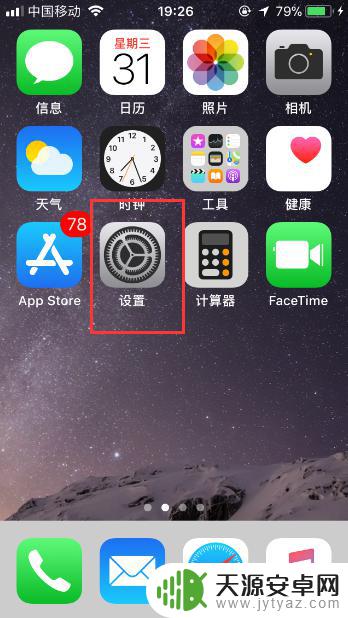
2.因此苹果手机添加输入法的入口在“通用”页面,因此接下来需要点击“通用”。
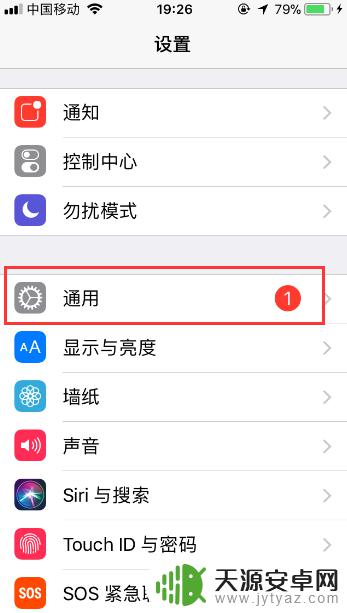
3.在“通用”页面会看到有一个“键盘”按键,然后点击此按键。
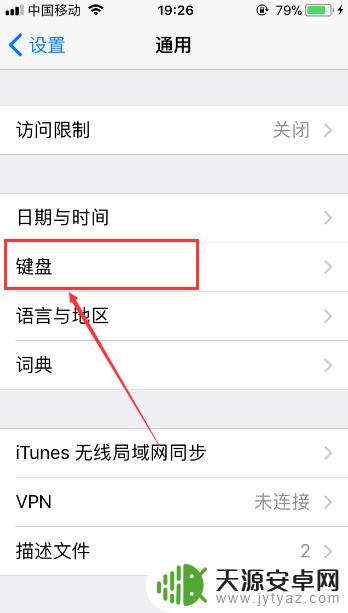
4.进入到“键盘”页面后,接着再点击页面顶部的“键盘”。
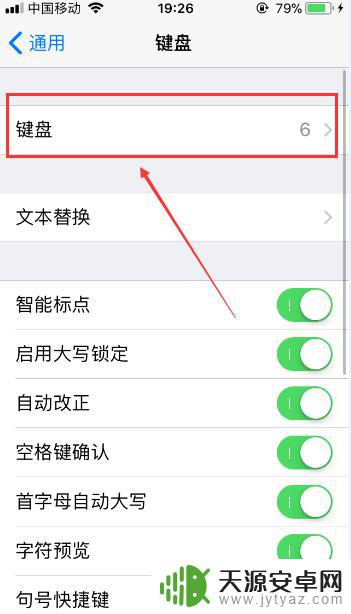
5.此时会进入到新的页面,在这里用户会看到当前苹果手机所使用的键盘。然后再点击“添加新键盘”按键。
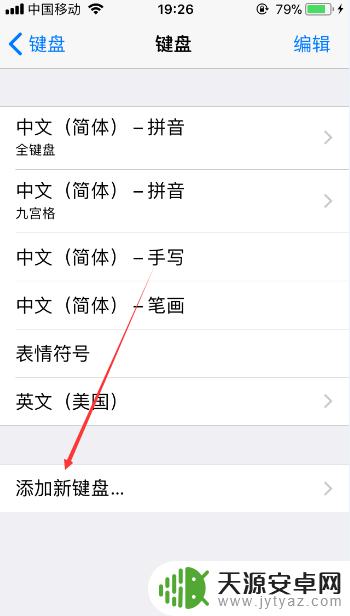
6.进入到“添加新键盘”页面后,之后点击页面中的“搜狗输入法”。
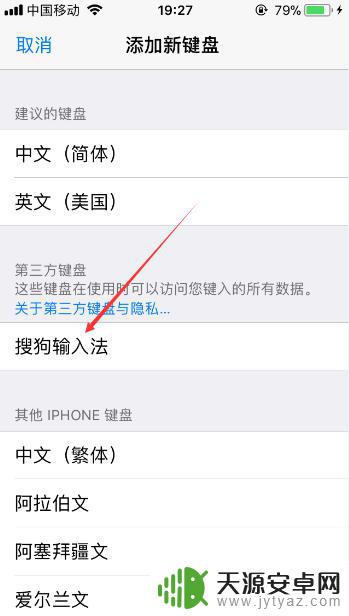
7.成功添加后,接着选中搜狗输入法。此时会弹出下图显示的页面,之后点击“允许”按键,这样用户就可以切换到搜狗输入法进行文字的输入了。
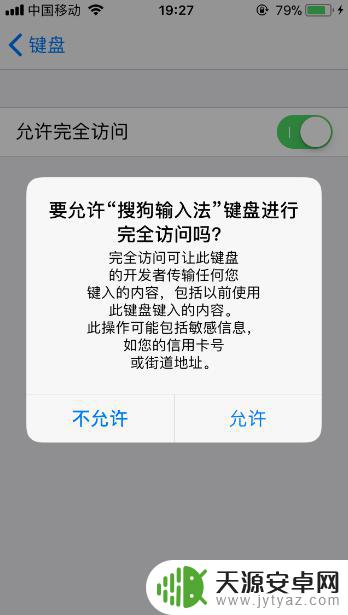
以上是关于苹果手机是否可以更换输入法的全部内容,如果有任何疑问,请按照以上小编提供的方法进行操作,希望对大家有所帮助。










